Semplici modi per trasferire foto e video da un iPhone a un PC
Non importa quanto spazio di archiviazione hai sul tuo iPhone ogni tanto, devi liberare spazio per poter scattare nuove foto e catturare più video. I filmati 4K e HD occupano molto spazio, motivo per cui è importante riordinare frequentemente il tuo iPhone. Le app di foto e video editing per iPhone sono senza dubbio molto potenti, ma i software di fotoritocco e video per PC forniscono semplicemente più opzioni, motivo per cui sapere come trasferire le tue foto su un PC è importante per tutti i possessori di iPhone che prendono sul serio il video e il fotoritocco.
3 modi semplici e gratuiti per trasferire foto e video da iPhone a PC
- Metodo 1: trasferisci le foto direttamente collegando l’iPhone a un PC
- Metodo 2: utilizzo di iTunes per trasferire foto e video su un PC
- Metodo 3: trasferire le foto dell’iPhone tramite iCloud su un PC
Metodo 1: trasferisci le foto direttamente collegando l’iPhone a un PC
Per trasferire immagini fisse o in movimento dal tuo iPhone a un PC, avrai bisogno di un cavo USB per collegare questi due dispositivi. Dopo aver collegato correttamente il dispositivo al computer, sblocca il tuo iPhone e procedi per consentire al computer di accedere alle immagini memorizzate sul telefono.
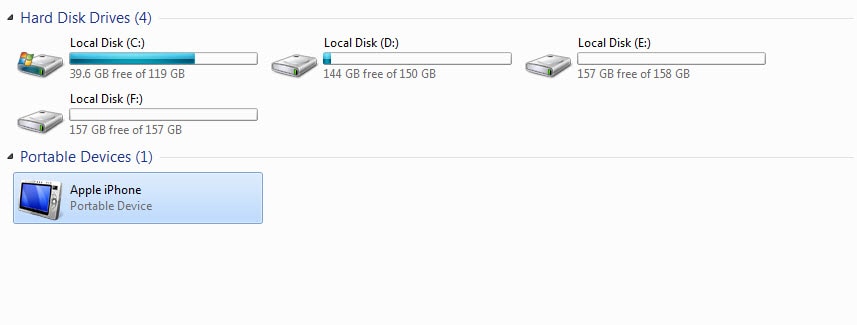
Fai clic sull’icona Risorse del computer sul desktop e individua il tuo iPhone nella sezione Dispositivi portatili. Fare doppio clic sull’icona per accedere ai contenuti del telefono e individuare la cartella DCIM nella cartella Memoria interna in cui sono archiviate tutte le foto.
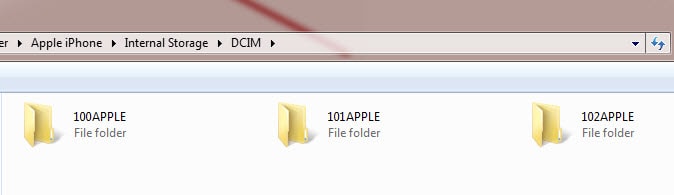
Nel passaggio successivo, dovresti selezionare tutte le immagini che desideri trasferire sul tuo PC e quindi utilizzare il tasto destro del mouse per copiarle in una posizione sul tuo PC in cui desideri archiviarle.
Se desideri copiare tutte le foto e i video dal tuo iPhone su un PC, fai clic con il pulsante destro del mouse sull’icona di Apple iPhone nella cartella Risorse del computer, quindi seleziona l’opzione Importa foto e video dal menu.
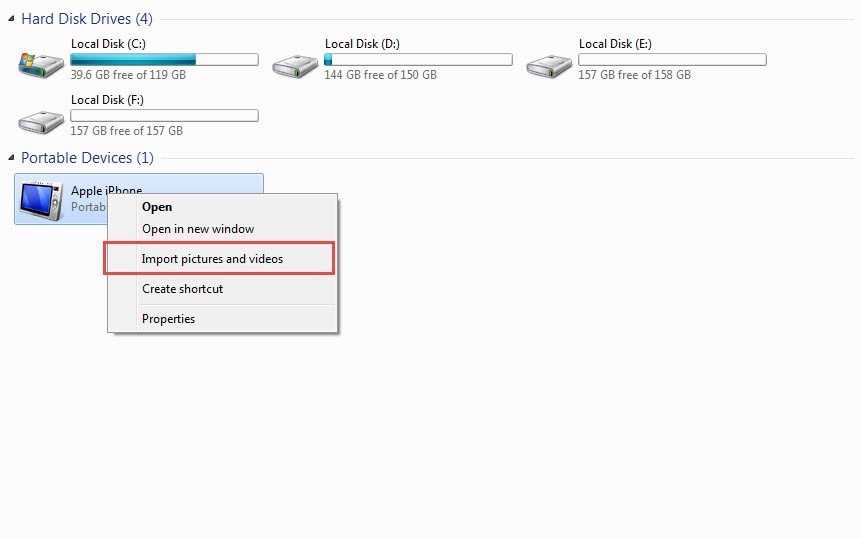
Una volta visualizzata la finestra Importa foto e video sullo schermo, fai clic sull’opzione Impostazioni di importazione per selezionare la cartella sul computer in cui desideri archiviare le foto e i video.
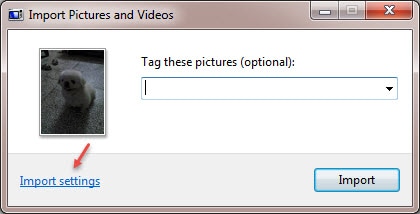
Puoi anche fare clic su Cancella sempre dal dispositivo dopo l’importazione per eliminare automaticamente foto e video dal tuo iPhone.
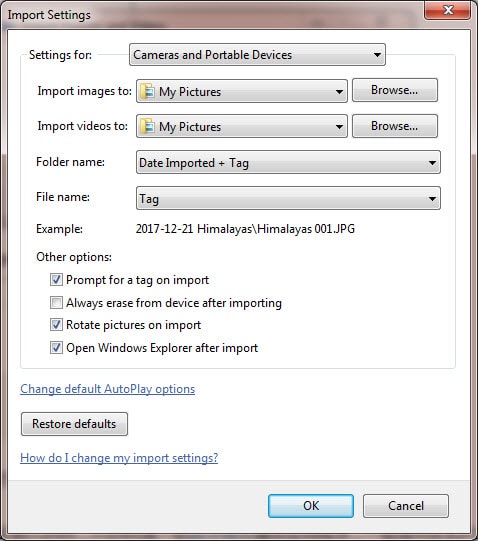
Dopo aver selezionato la cartella di destinazione e regolato le impostazioni, fare clic sul pulsante OK e attendere che le immagini vengano trasferite sul PC.
Metodo 2: utilizzo di iTunes per trasferire foto e video su un PC
Il trasferimento di foto da un iPhone a un PC con iTunes richiede che questo software sia installato su entrambi i dispositivi. In questo caso, dovresti collegare il tuo iPhone a un PC con un cavo USB, ma prima assicurati che tutti i file che desideri trasferire si trovino nella stessa cartella sul tuo iPhone.
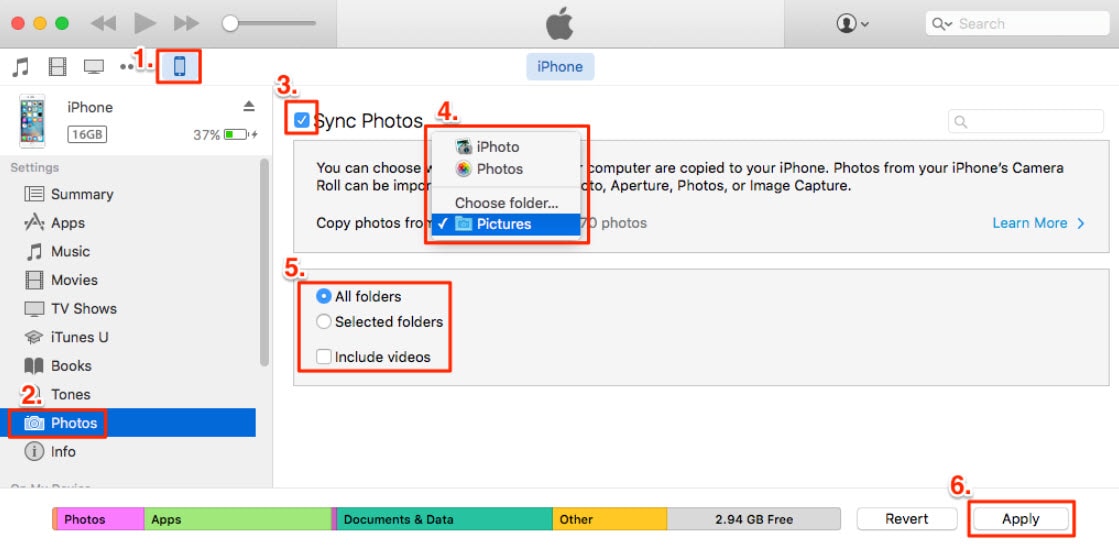
Apri il software sul tuo PC e fai clic sull’icona dell’iPhone nel menu situato nell’angolo in alto a sinistra di iTunes. Il menu Impostazioni apparirà sul lato sinistro dello schermo e dovresti fare clic sulla scheda Foto. Nella parte superiore dello schermo, potrai vedere la casella di controllo Sincronizza foto, fare clic su di essa e quindi selezionare la cartella dal menu a discesa.
Individua la cartella sul tuo iPhone in cui si trovano le immagini che desideri sincronizzare e selezionale. Dopo aver selezionato tutte le immagini che desideri trasferire, fai clic sul pulsante Applica situato nell’angolo in basso a destra dello schermo. La durata del trasferimento dipende dalla versione di Windows in uso e il trasferimento potrebbe essere lento su alcune versioni precedenti del sistema operativo.
Metodo 3: trasferire le foto dell’iPhone tramite iCloud su un PC
Oltre ad essere straordinariamente semplice, questo metodo di trasferimento di foto da iPhone a PC ti farà risparmiare molto tempo. Se il tuo PC e iPhone sono collegati tramite il servizio iCloud, ogni volta che scatti una foto con il telefono una copia della stessa verrà salvata sul tuo computer, se sei connesso al Wi-Fi. Se non sei connesso a Internet nel momento in cui stai scattando la foto, tutte le foto verranno trasferite automaticamente alla successiva connessione del tuo iPhone al Wi-Fi.
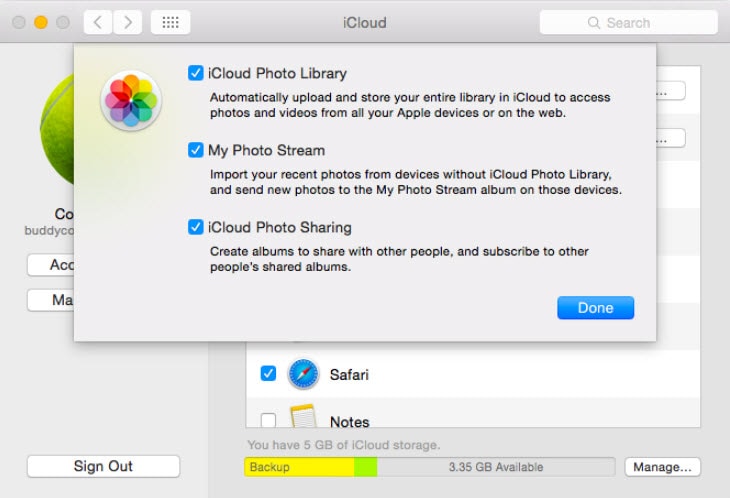
Devi abilitare il servizio iCloud sul tuo iPhone nel menu Impostazioni del telefono e abilitare l’opzione Streaming foto per avviare il backup delle foto su un PC. Successivamente, dovresti installare il Pannello di controllo di iCloud sul tuo computer e due dispositivi dovrebbero essere sincronizzati. Tuttavia, il trasferimento dei tuoi video con iCloud non è un’opzione e le foto scattate prima dell’attivazione di questo servizio non verranno trasferite automaticamente. Nonostante ciò, iCloud è un modo estremamente semplice ed efficiente per eseguire il backup di tutte le tue foto e assicurarti di avere sempre spazio libero sufficiente sul tuo iPhone per scattare foto straordinarie.
ultimi articoli